Comment empêcher les GIF de jouer automatiquement dans Slack pour iOS

Par défaut, si vous publiez une image animée dans Slack, elle sera automatiquement lue et certains peuvent être assez ennuyants. Si vous préférez ne pas voir automatiquement toutes les images animées, vous pouvez facilement désactiver cette fonction
Pour éviter cela, ouvrez l'application Slack sur n'importe quelle chaîne et appuyez sur le bouton de menu dans le coin supérieur droit de l'écran. > Appuyez sur "Paramètres" dans le menu.
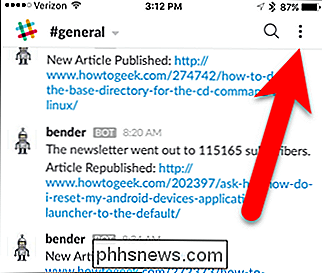
Sur l'écran Paramètres, appuyez sur "Accessibilité"
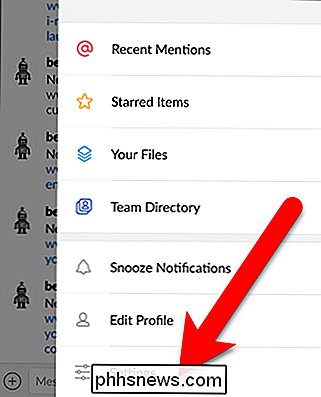
CONNEXION:
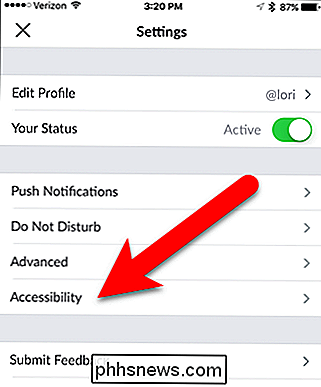
Comment corriger iMessage ne pas afficher les effets de message dans iOS 10 Appuyez sur "Désactiver les images animées "Bouton curseur pour qu'il devienne vert. Maintenant, les images animées ne seront pas lues automatiquement. Elles s'affichent sous la forme d'images statiques.
REMARQUE: Slack est réglé pour lire automatiquement les images animées, sauf si la fonction Réduction du mouvement est activée dans les paramètres iOS (Général> Accessibilité> Réduire le mouvement). Si vous avez activé Réduire le mouvement lorsque cette fonction Slack a été lancée, Slack l'aura activée et les GIF animés ne seront pas lus. Malheureusement, si les images animées sont désactivées, les images GIF deviennent des images statiques qui ne peuvent pas être lues manuellement une à la fois. Si vous voulez voir une image animée, vous devez désactiver l'option Désactiver l'image animée et laisser jouer toutes les images animées. C'est soit tout ou rien. Mais, au moins, il est facile de basculer ce paramètre.

Comment obtenir une connexion locale dans Windows 8
Par défaut, une nouvelle installation de Windows 8 vous invite à créer une connexion synchronisée avec le cloud. Bien qu'il existe des avantages distincts pour le système de connexion en direct de Microsoft, parfois vous voulez simplement garder les choses simples et locales. Lisez la suite car nous vous montrons comment bannir le login basé sur le cloud pour une connexion locale traditionnelle.

Personnalisation des puces dans une liste à puces dans Word
Par défaut, les puces circulaires noires simples sont utilisées lors de la création de listes à puces. Cependant, vous pouvez personnaliser vos listes à puces. Nous allons vous montrer comment changer le symbole utilisé comme les puces sur la liste et comment changer la couleur des puces. NOTE: Nous avons utilisé Word 2016 pour illustrer cette fonctionnalité.



